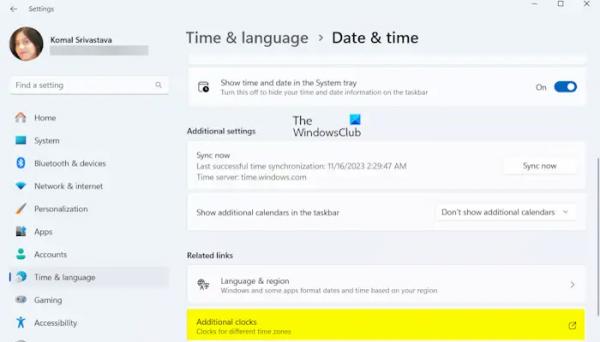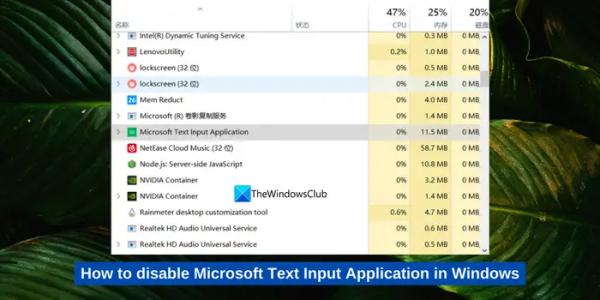В этом посте мы покажем вам, как изменить форматы даты и времени в Windows 11. Существует множество форматов отображения даты и времени на компьютерах: американский формат — мм/дд/гггг, а международный формат — дд/мм/. уууу. Время может отображаться в формате чч:мм как в 12-часовом (AM/PM), так и в 24-часовом формате, с учетом различных региональных предпочтений и стандартов.
Как изменить форматы даты и времени в Windows 11
Вы можете изменить форматы даты и времени с помощью настроек Windows. Вот шаги, которые нужно сделать:
- Открыть настройки.
- Перейдите в раздел «Время и язык».
- Выберите Дата и время.
- Нажмите «Дополнительные часы».
- Перейдите к дате и времени.
- Нажмите «Изменить дату и время».
- Выберите «Изменить настройки календаря».
- Установите формат даты и времени в соответствии с вашими предпочтениями.
- Нажмите ОК.
Сначала откройте приложение «Настройки Windows» с помощью Win + I и перейдите на вкладку «Время и язык» на левой панели.
Теперь нажмите кнопку «Дата и время» на правой панели.
Программы для Windows, мобильные приложения, игры — ВСЁ БЕСПЛАТНО, в нашем закрытом телеграмм канале — Подписывайтесь:)
Затем прокрутите вниз и нажмите «Дополнительные часы».
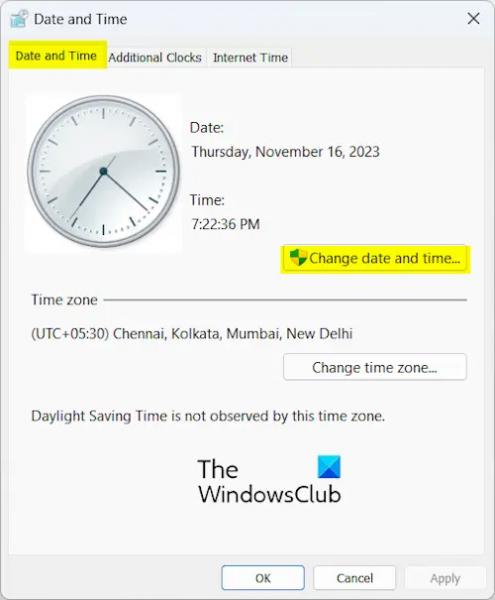
После этого в открывшемся окне перейдите на вкладку «Дата и время» и нажмите кнопку «Изменить дату и время».
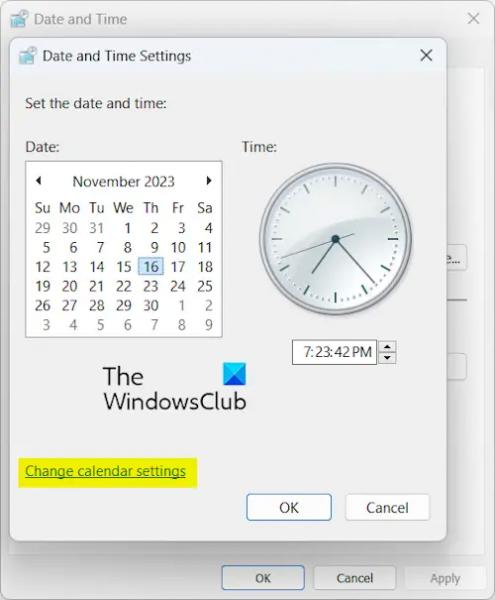
Теперь нажмите кнопку «Изменить настройки календаря».
Затем вы можете выбрать конкретный регион или язык в раскрывающемся списке «Формат» по вашему выбору.
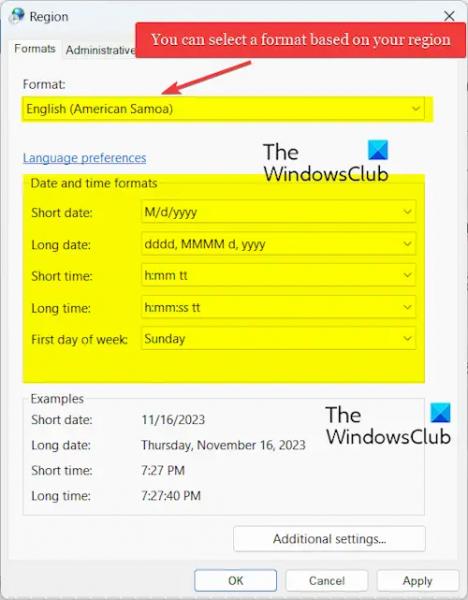
В разделе «Форматы даты и времени» установите «Короткую дату», «Длинную дату», «Короткое время», «Долгое время» и «Первый день недели». В соответствии с вашим выбором вы можете просмотреть формат даты и времени в разделе «Примеры».
Наконец, нажмите кнопку «Применить» > «ОК», чтобы сохранить изменения.
См.: Как изменить язык, регион, время и дату в Windows?
Изменение форматов даты и времени с помощью панели управления.
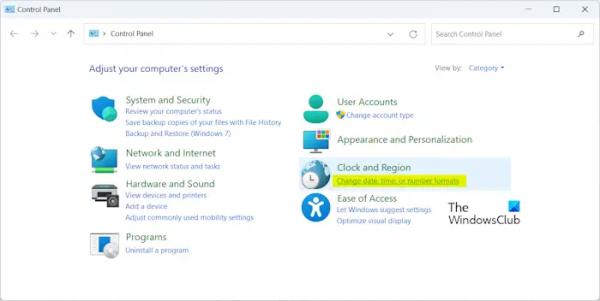
Вы также можете использовать Панель управления, чтобы изменить форматы даты и времени на вашем компьютере. Для этого вы можете выполнить следующие шаги:
- Сначала откройте окно команды «Выполнить», используя Win + R.
- Теперь введите «панель управления» в открытое поле, чтобы открыть панель управления.
- Затем нажмите кнопку «Изменить формат даты, времени или чисел» в категории «Часы и регион».
- После этого установите соответствующие форматы даты и времени.
- Наконец, сохраните изменения, нажав кнопку Применить > ОК кнопка.
Итак, вот как вы можете изменить форматы даты и времени в Windows 11 с помощью приложения «Настройки» или традиционной панели управления.
Читайте: Как изменить настройки даты, времени, региона, локали и языка в Windows?
Надеюсь, это поможет!
Как изменить формат даты в Excel Windows 11?
Чтобы изменить формат даты в Microsoft Excel, откройте входную книгу и выберите целевые ячейки. который вы хотите отформатировать. Теперь щелкните правой кнопкой мыши выбранные ячейки и выберите параметр «Формат ячеек» в контекстном меню. После этого перейдите на вкладку «Число» и выберите категорию «Дата». Затем в разделе «Тип» выберите желаемый формат даты. Вы можете просмотреть выбранный формат даты в поле «Образец». Вы также можете выбрать другой регион в разделе Локаль (местоположение) чтобы выбрать формат соответственно. Наконец, нажмите кнопку ОК, чтобы сохранить изменения.
Почему я не могу изменить свое время в Windows 11?
Если вы не можете изменить время на своем компьютере или опция «Установить часовой пояс автоматически» неактивна, убедитесь, что на вашем компьютере включены службы определения местоположения. Кроме того, вы можете запустить компьютер с Windows в состоянии чистой загрузки, а затем проверить, решена ли проблема. Вы также можете попробовать запустить сканирование SFC и DISM для восстановления системных файлов и посмотреть, поможет ли это.
Теперь прочитайте: Как изменить 24-часовой формат времени на 12-часовой в Windows?